PS图像加马赛克,打造朦胧美感! ps图像加马赛克,打造朦胧美感效果
![]() admin2023-10-27【电脑办公】浏览:186
admin2023-10-27【电脑办公】浏览:186
在这个数字时代,照片处理已经成为日常生活中的一部分。而PS软件则是处理照片的首选工具。近日,我发现了一个特别有用的PS功能——马赛克。
在PS中,使用马赛克功能可以为照片添加一种朦胧的效果,使得图像看起来更加具有艺术感。下面,我将详细介绍如何在PS中运用马赛克功能,打造出独特的朦胧美感。
下面是如何使用PS添加马赛克的详细步骤:
步骤1:准备图片材料并打开PS软件
首先,准备好您想处理的图像素材,然后打开PS软件。您可以单击左上角的“文件”选项,选择“打开”,或者直接使用快捷键Ctrl + O将要处理的图片拖放到PS软件中。
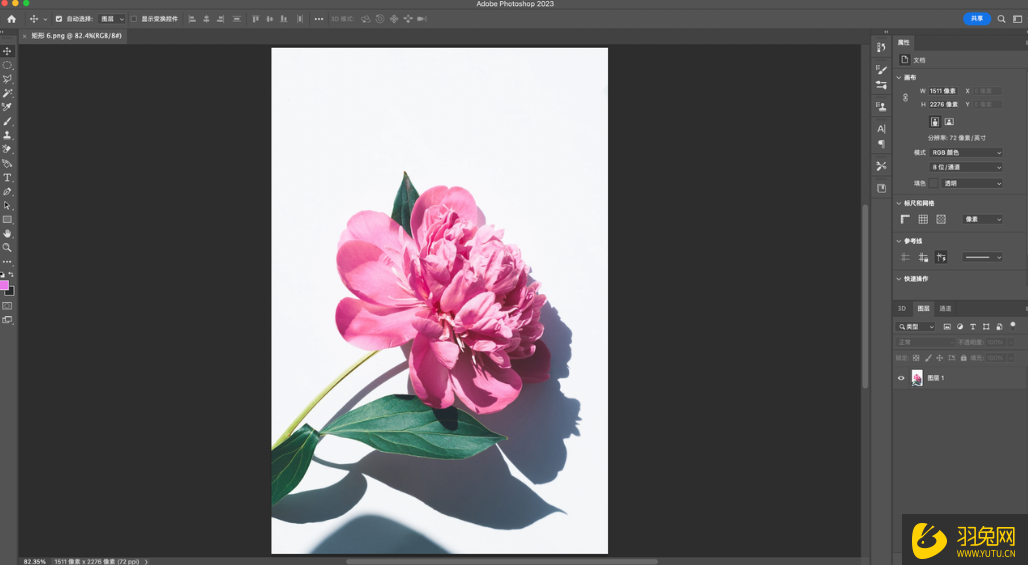
步骤2:使用选框工具为需要处理的部位建立选取
在PS菜单栏中,选中“选框工具”,然后使用矩形选择框选中要添加马赛克的部位。
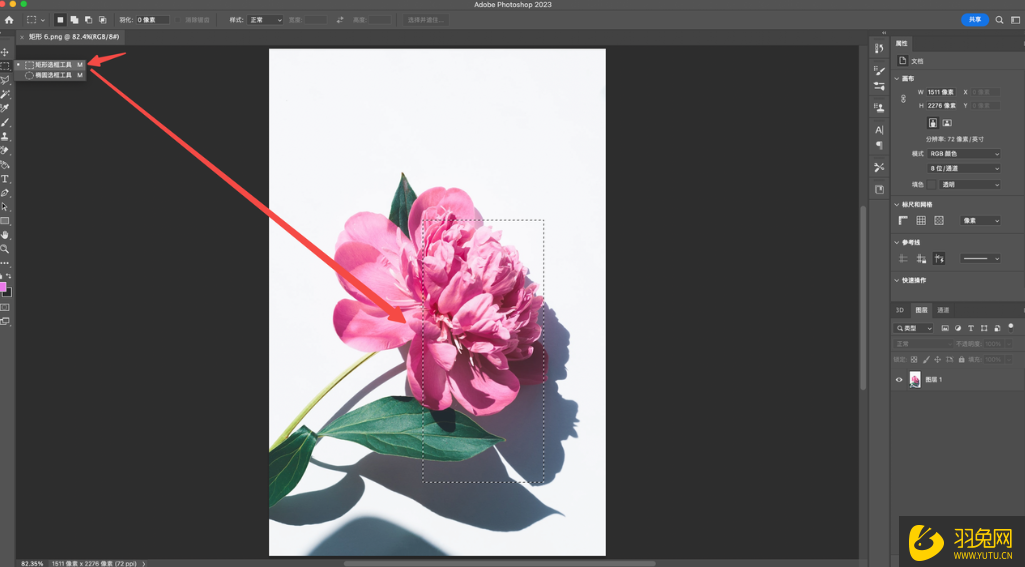
步骤3:选择滤镜并打马赛克
单击最上面的菜单栏上的“滤镜”选项,并从下拉菜单中选择“像素化”,然后选择“马赛克”选项。
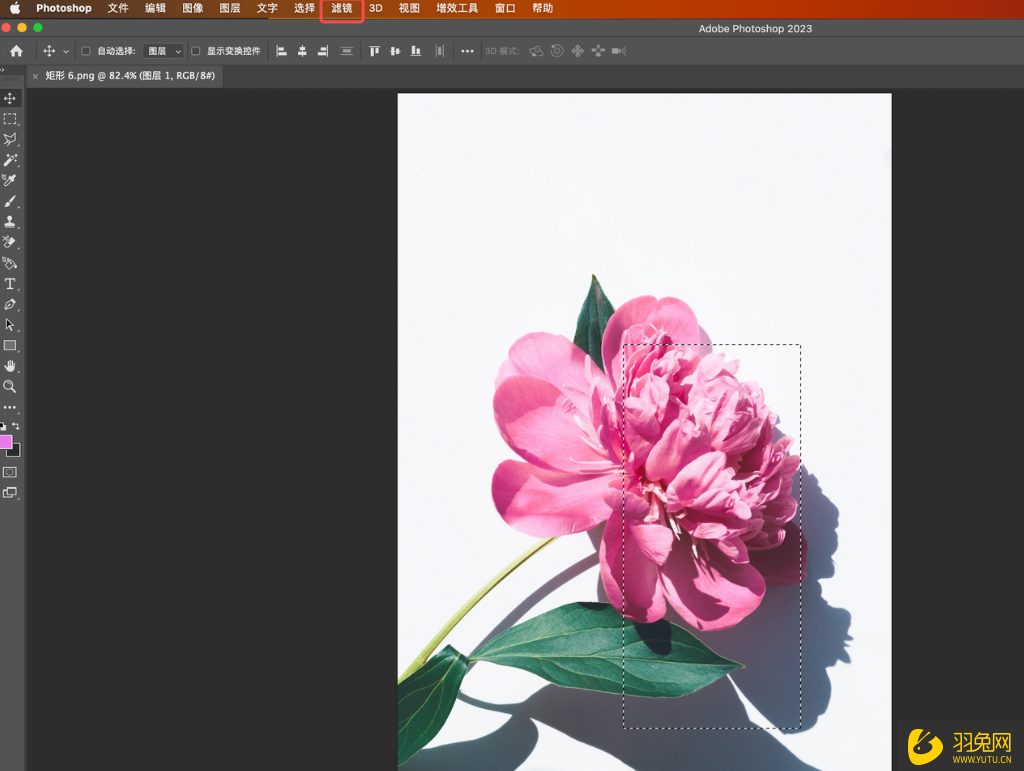
步骤4:自行调整马赛克设置
一旦马赛克被应用到所选部位上,您可以使用调整选项来自定义马赛克的大小和强度,以满足特定的需求。您可以通过增加或减少块的大小,改变马赛克的密度,或选择颜色来自定义马赛克效果。

步骤5:保存
当您满意马赛克的效果后,可以使用“文件”选项来保存处理后的图像素材。

通过添加PS马赛克,您可以给照片带来一种神秘的朦胧美感,不仅保护了隐私,同时也为照片增添了一份独特的艺术魅力。让我们一起来尝试吧!让你的作品更加出众!
相关文章
- 电脑初始化操作win10教程 win10电脑初始化怎么操作
- 显卡价格走势图2022 显卡价格走势图2022年1月23日
- word隐藏了工具栏一直显示方法 word2010工具栏隐藏了怎样能一直显示
- AE怎么制作光效片头 ae如何制作光效
- ipad第七代多少寸 ipad型号和尺寸对照表
- 铭瑄NVIDIA显卡驱动怎么安装 铭瑄主板驱动下载怎么安装
- ppt插件islide怎么将所有页面生成图片
- Win10系统无法安装软件巧用这些方法轻松解决
- win10玩不了5e解决方法 5e打不开游戏怎么办
- win10系统更新文件删除方法详细 win10删除更新文件
- 联想笔记本重装win10系统教程 联想笔记本怎样重装系统win10

热评文章
企业微信分屏老师能看到吗 企业微信切屏老师能看见吗
excel如何批量输入求和公式 excel批量输入求
罗技驱动win7能用吗 罗技鼠标支持win7系统吗
打印机驱动卸载干净教程 打印机驱动怎样卸载干净
显卡驱动更新小技巧,让你的电脑运行更稳定
手机系统声音不起眼,但很重要 手机系统声音有的,但